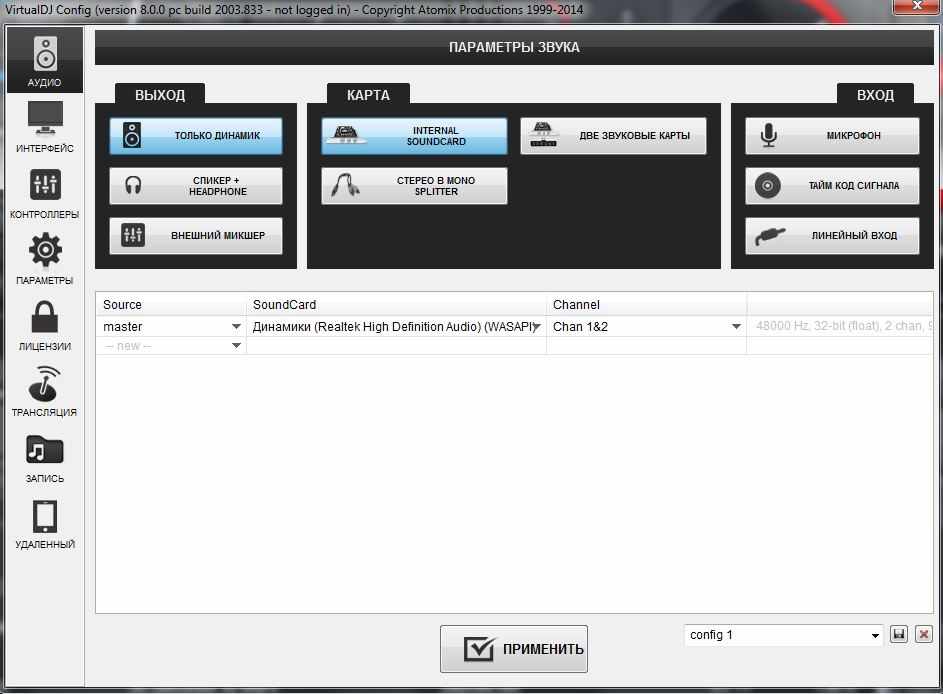Virtual DJ это одна из самых популярных программ для компьютера, которая позволяет микшировать звуки и аудиотреки. Этот инструмент имеет огромное количество функций и идеально подойдет для диджеев среднего и профессионального уровня. Новички тоже могут найти для себя много интересного, но разобраться в интерфейсе программы будет не так то просто.
К счастью для диджеев, эта программа распространяется совершенно свободно, а это значит, что совершенствовать свои навыки микширования музыки сможет любой человек. Чтобы загрузить программу нужно перейти по указанной внизу ссылке на официальный сайт. Там вам предстоит выбрать версию, которую вы хотите загрузить. Мы рекомендуем Virtual DJ 8 как наиболее современный, функциональный и стабильный. Для загрузки следует нажать на кнопку ПК Версия, а затем на большую зеленую кнопку Download Now. После этого шага файл автоматически начнет загружаться.
Скачать virtual dj
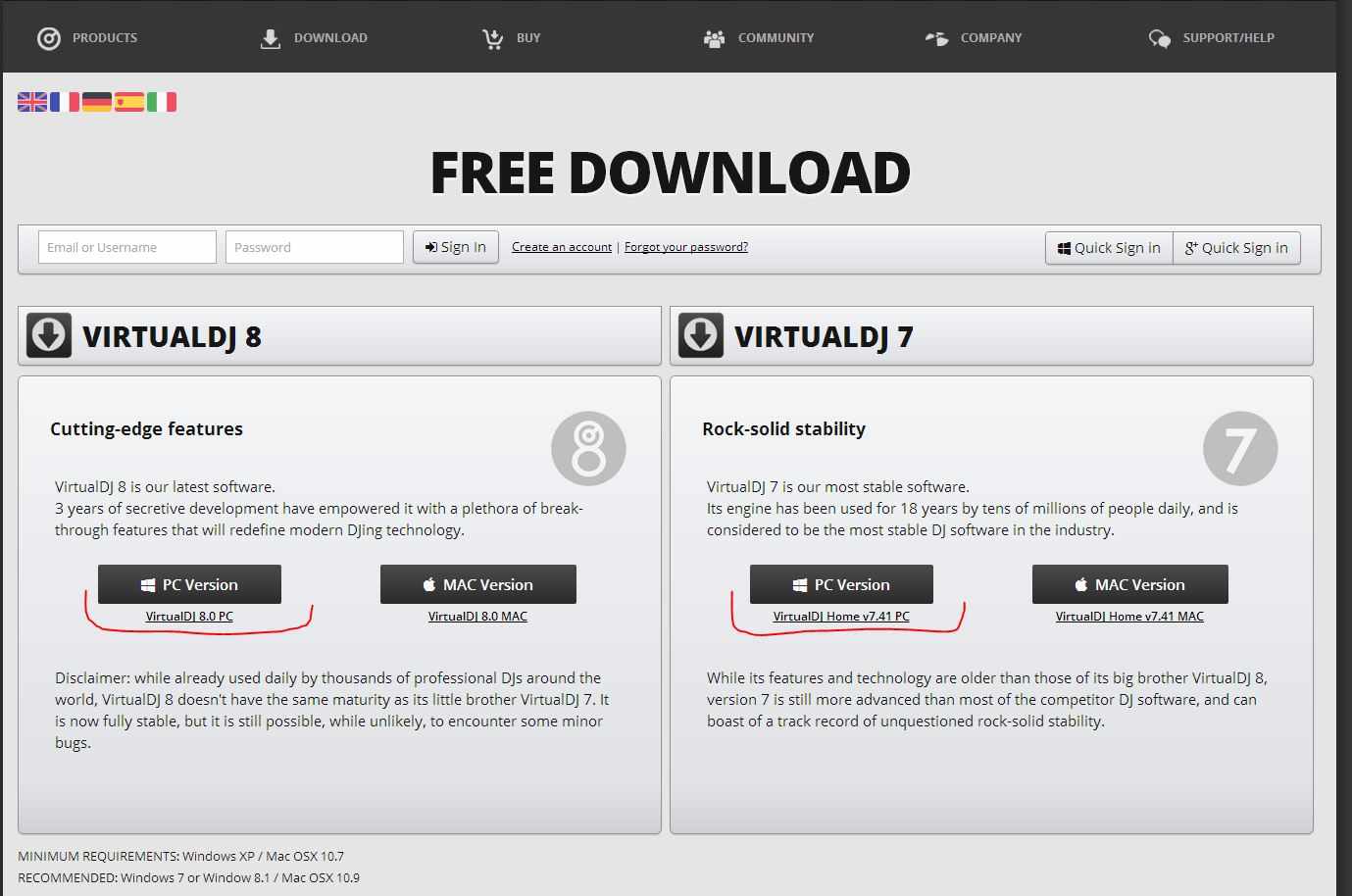
Устанавливаем программу делаем двойной щелчок по скаченному файлу, нажимаем несколько раз на кнопку Далее, не забывая попутно принимать условия соглашения, и запускаем программу.
Что мы видим? Интерфейс выглядит довольно сложно, но если разобраться, то все кажется не настолько накрученным. Условно весь интерфейс можно разделить на 4 части, с которыми вы будете активно работать.
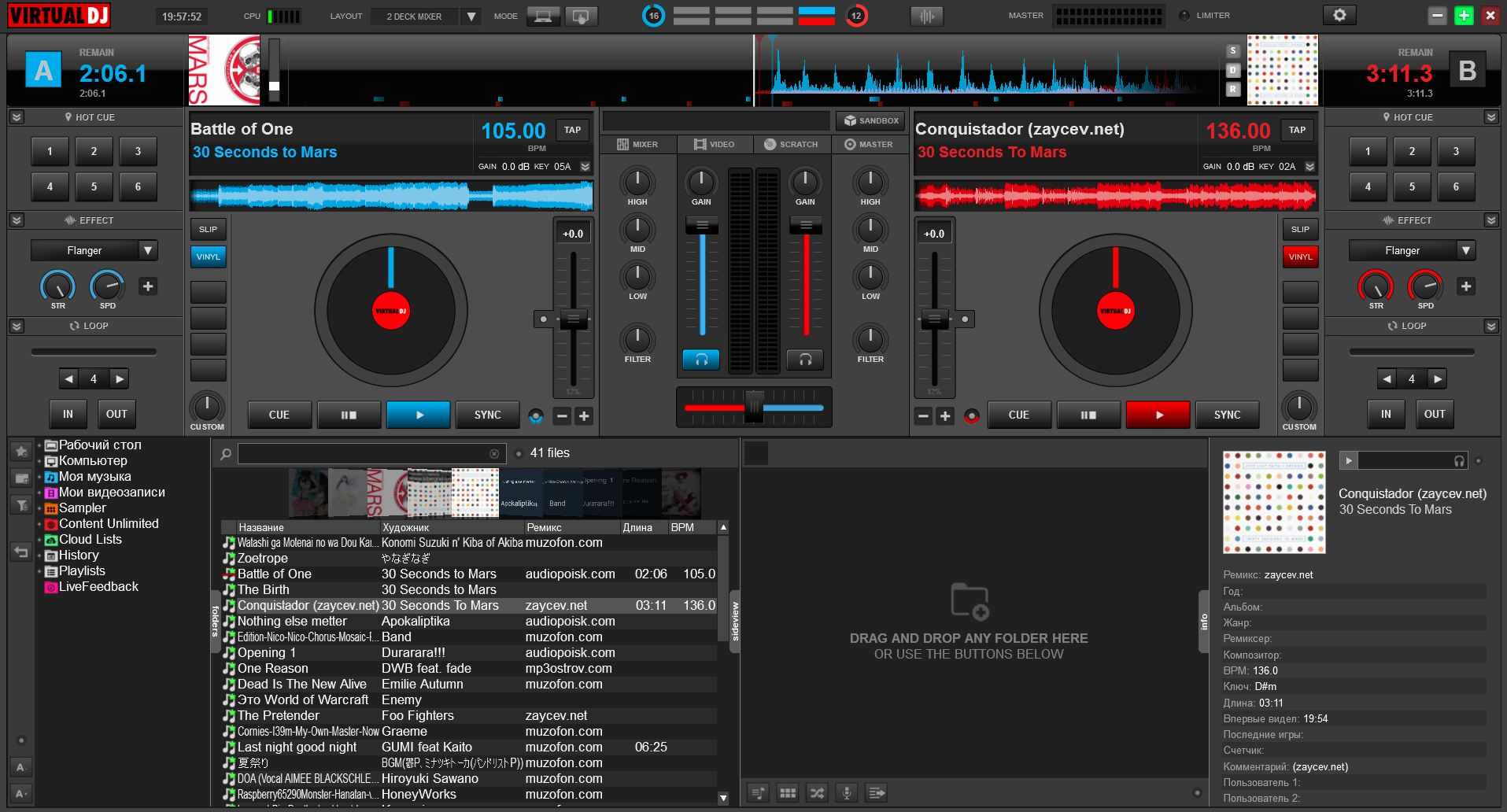
1. Активная звуковая волна. Она находится в верхней части экрана и по сути представляет собой визуальное представление того или иного трека. По скачущей шкале вы можете определить где тот фрагмент, на который приходится звуки ударных, а где мелодия, к примеру, затухает. При использовании двух треков шкала может накладываться друг на друга, вы можете ее синхронизировать, щелкнув мышкой по шкале и перемещая ее в нужную сторону.

2. Работа с треком. Каждой дорожке вы можете назначать собственные эффекты, делать отметки на временной шкале к тому музыкальному фрагменту, который вам вскоре может понадобиться (кнопки от 1 до 6). Эти CD проигрыватели находятся в наиболее удобном для диджеев месте по бокам от микшеров и еще один проигрыватель находится посередине. В центре находятся регуляторы эквалайзера.
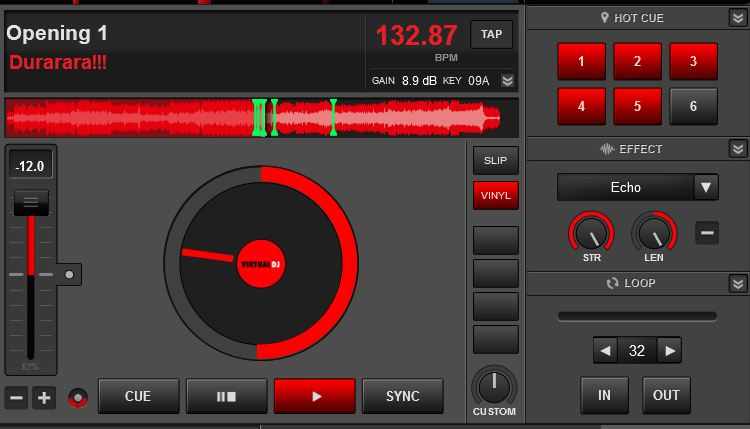
3. Микшерный пульт. Их две штуки к каждому из треков, они полностью эмулируют реальные пульты, то есть вы можете создавать на них такие же звуковые эффекты и с помощью прикосновений мышкой прокручивать виртуальные диски. Там же находятся кнопки паузы, старта, автосинхронизация и т.д.
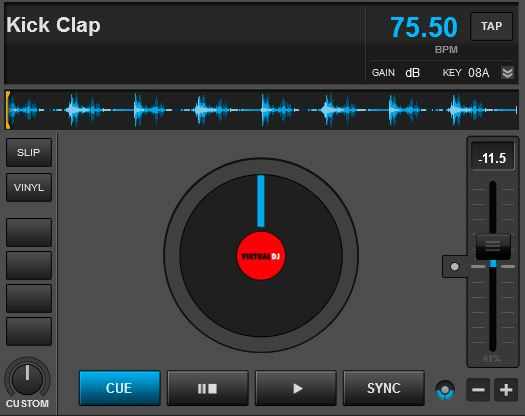
4. Окно библиотеки. Располагается в нижней части экрана и занимает его существенную часть. Слева вы можете наблюдать файловый менеджер, через который можно найти необходимую композицию на компьютере. Обратите внимание, что стандартный набор звуковых эффектов (барабаны, тарелки и прочее) можно найти во встроенной библиотеке Sampler. В правой части отображается информация о выбранном треке.
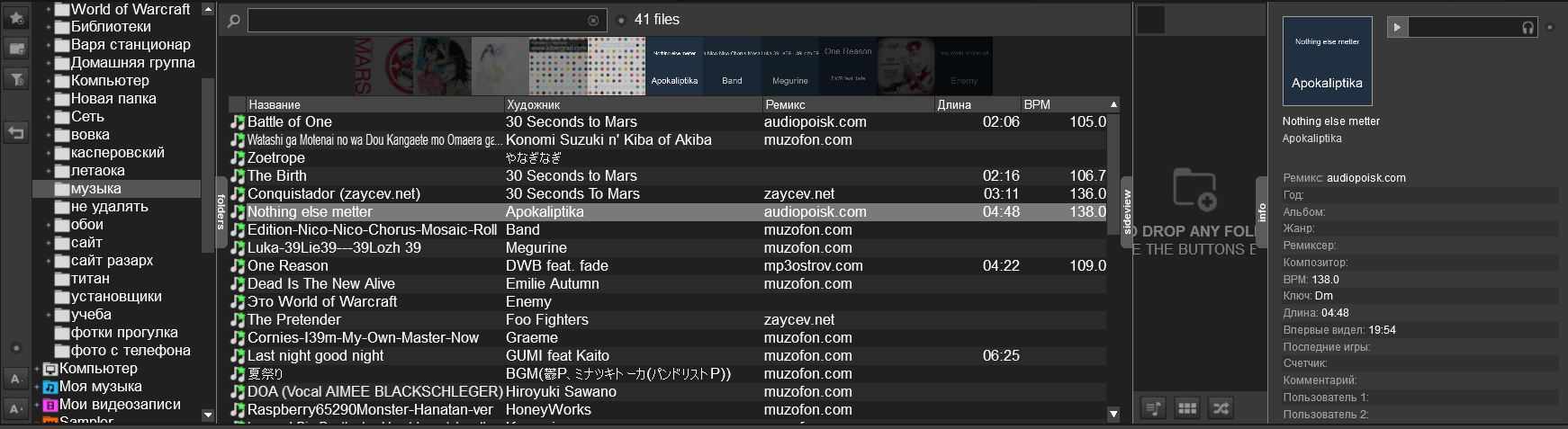
Конечно, это далеко не все функции программы, их довольно много, с некоторыми из них вы сможете ознакомиться прямо в процессе работы. Программа поддерживает внешние звуковые и аудиоустройства, она легко настраивается. В этом можно убедиться, перейдя в настройки, щелкнув по шестеренке в правом верхнем углу экрана. Здесь можно настроить вход и выход, выбрать звуковую карту, на которой вы будете работать и даже слегка поменять интерфейс программы.